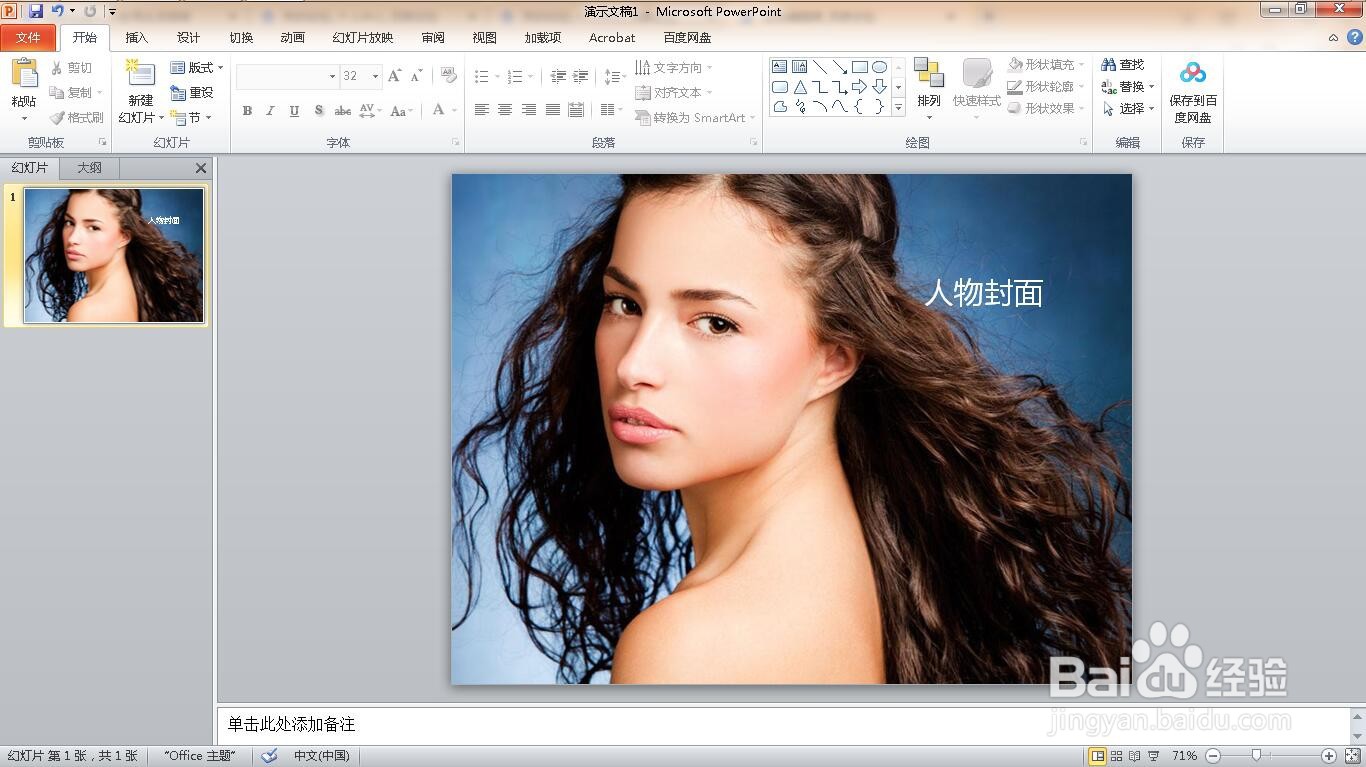1、新建一个空白的ppt文稿。
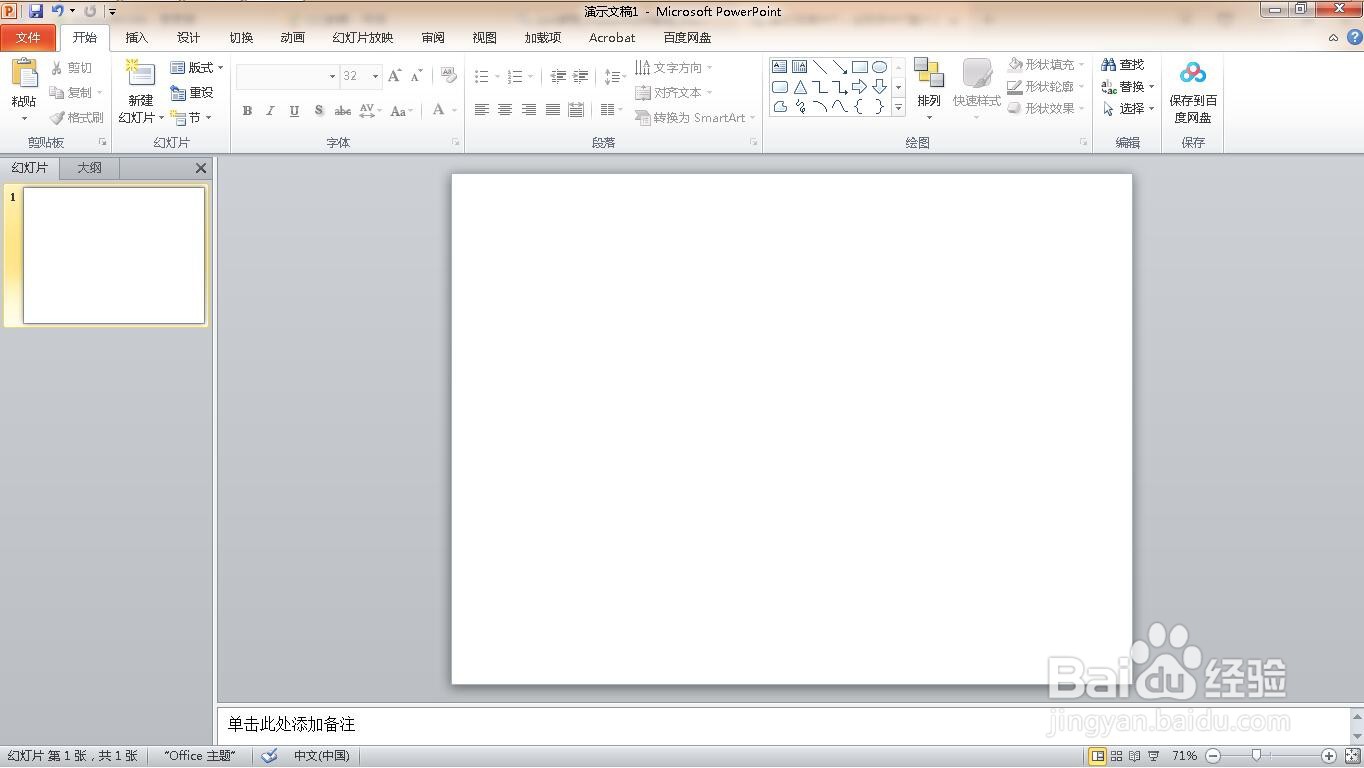
2、单击“设计”菜单。
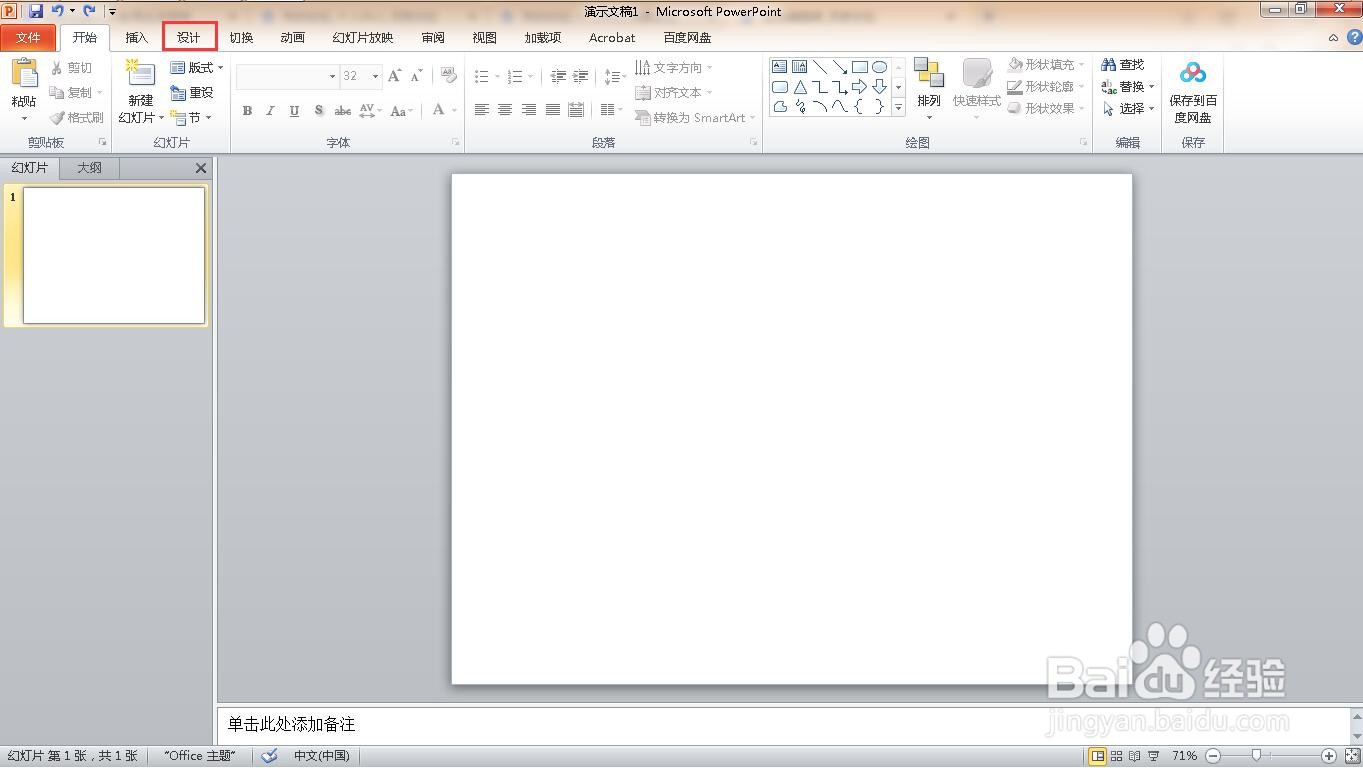
3、点击“背景样式”。
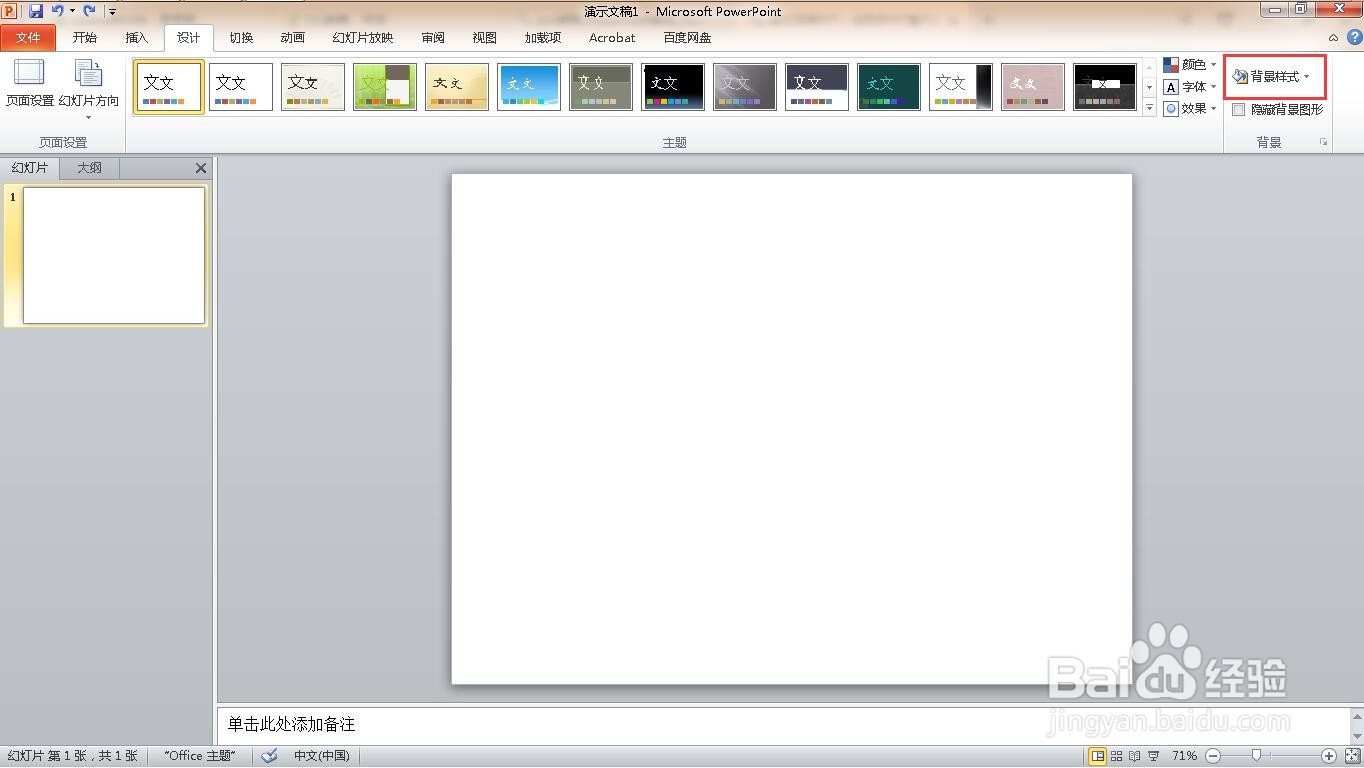
4、单击“设置背景格式”。
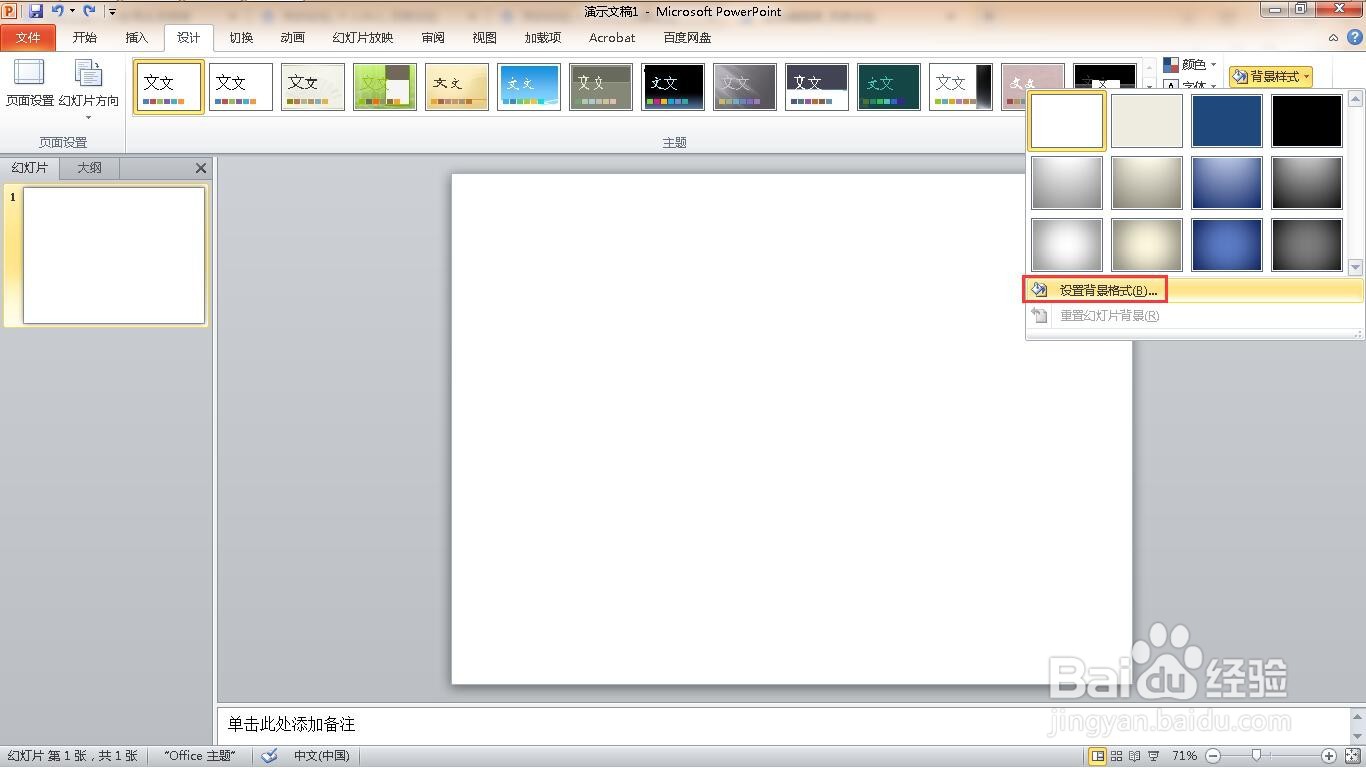
5、点击“图片或纹理填充”。
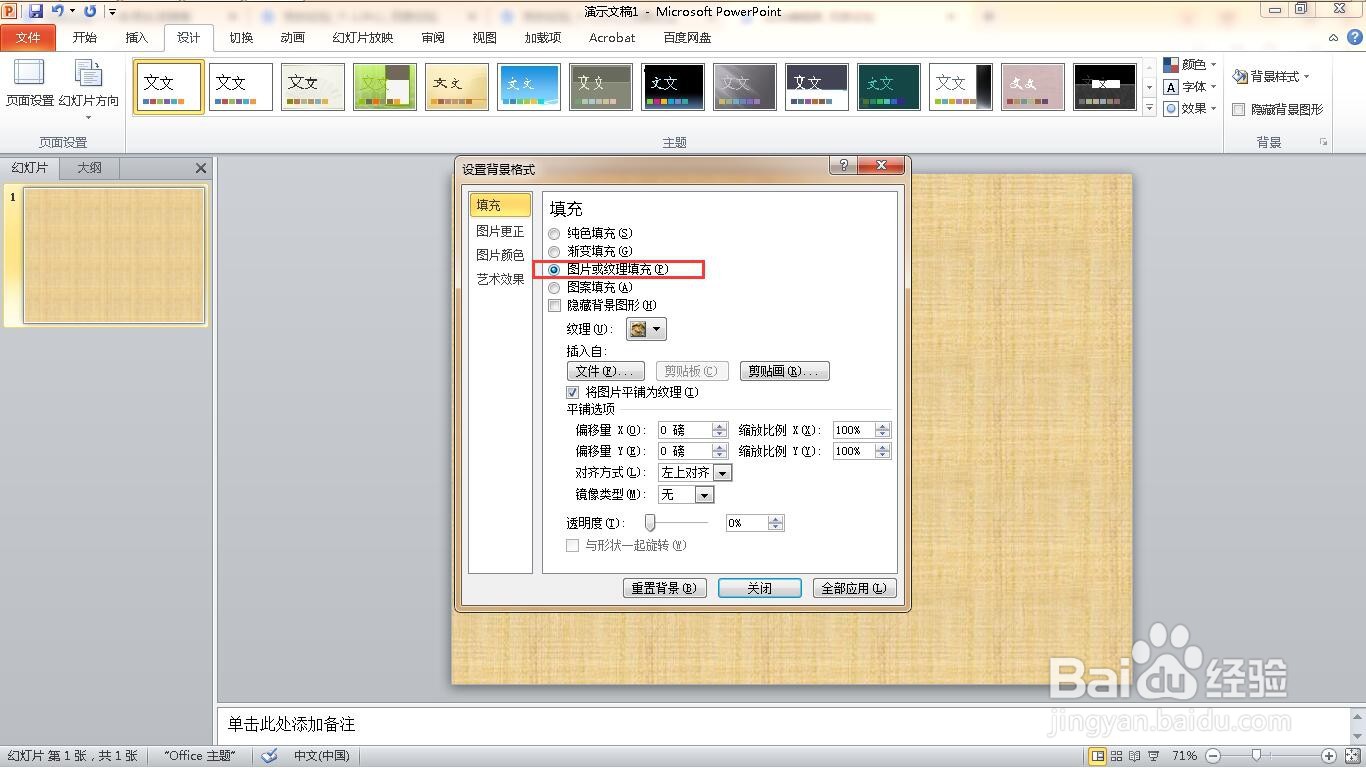
6、点击“文件”按钮。
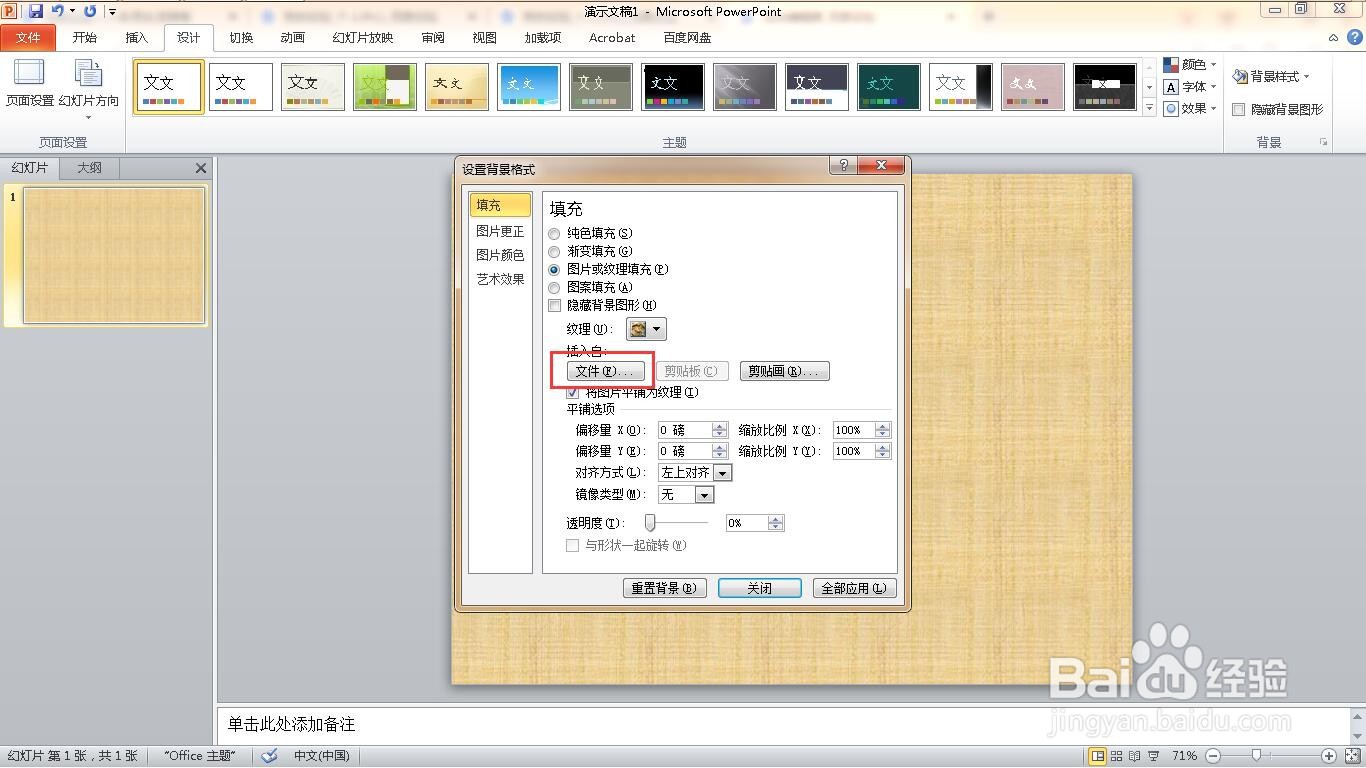
7、找到我们要插入的图片,点击“插入”按钮。
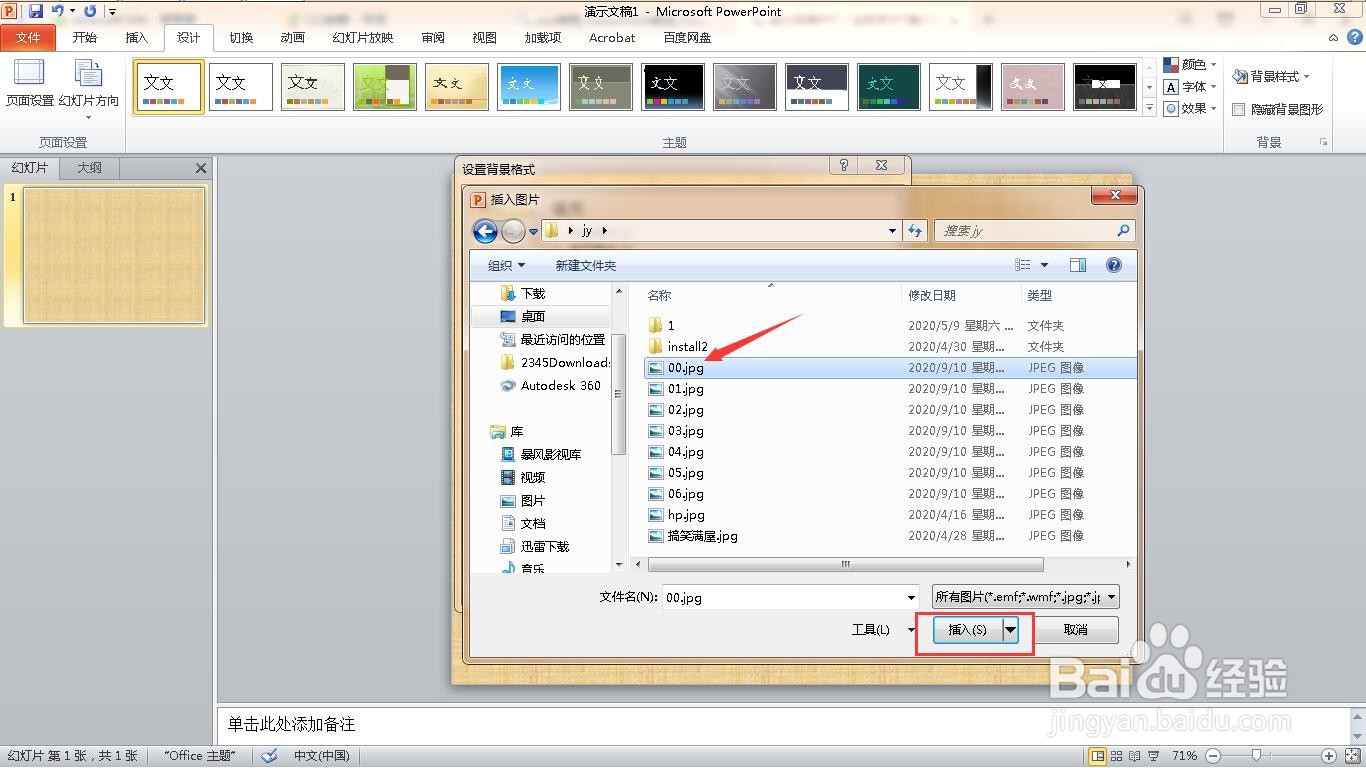
8、点击“插入”菜单。
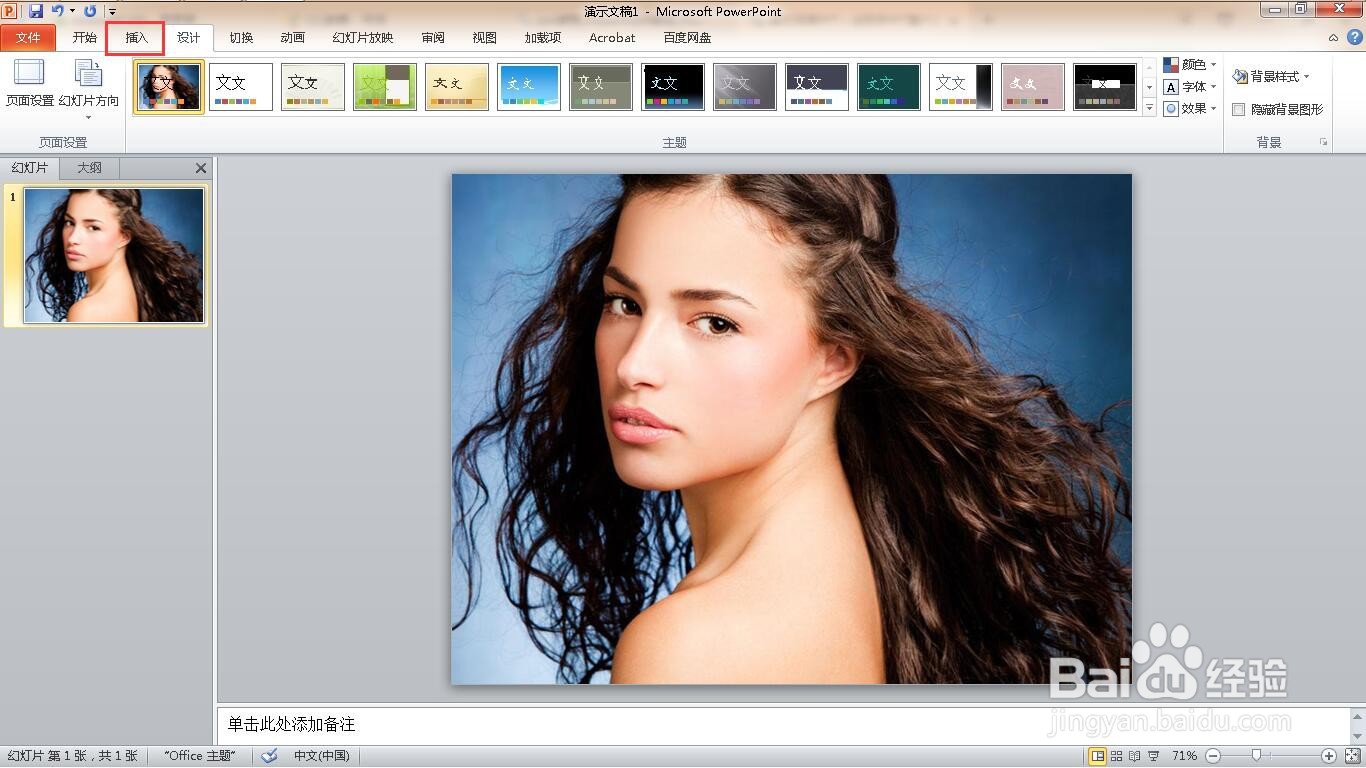
9、点击“形状”下的“矩形”。
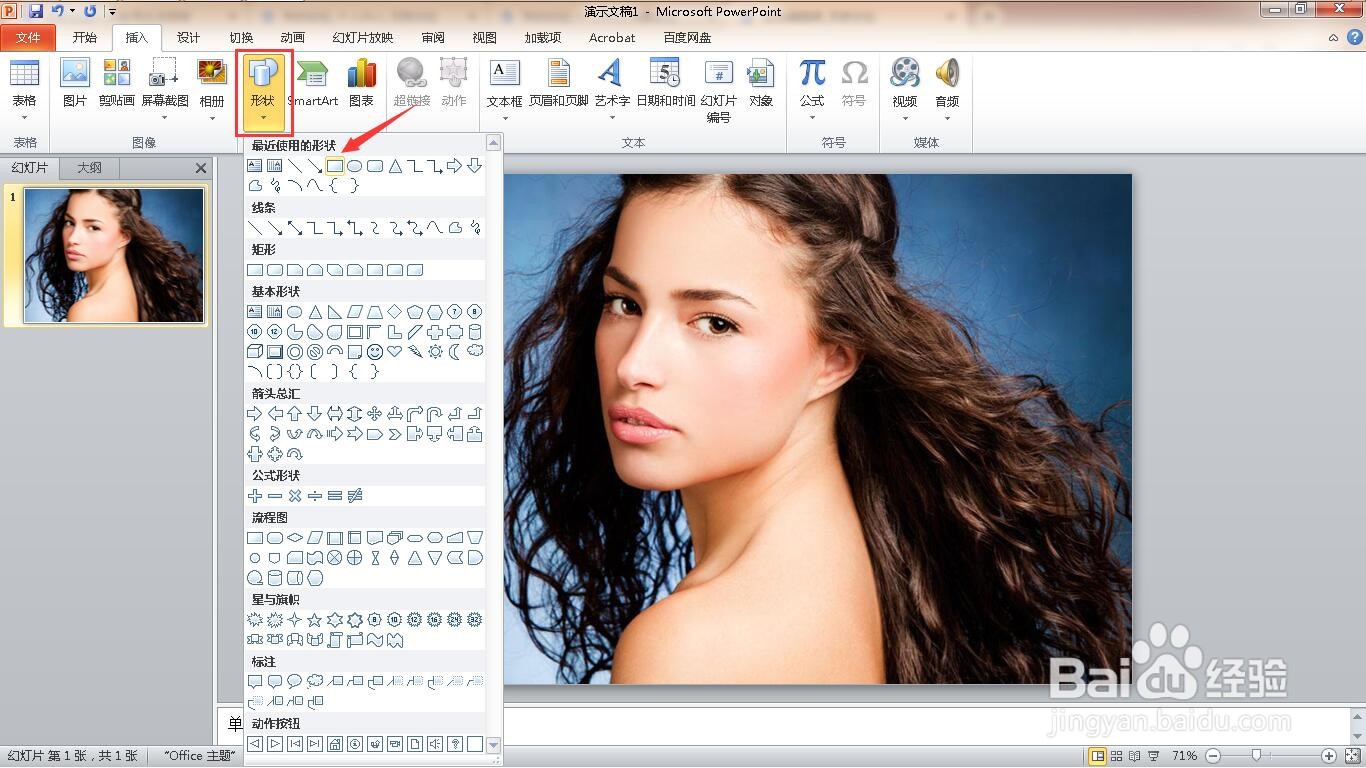
10、选中矩形,点击“格式”菜单。
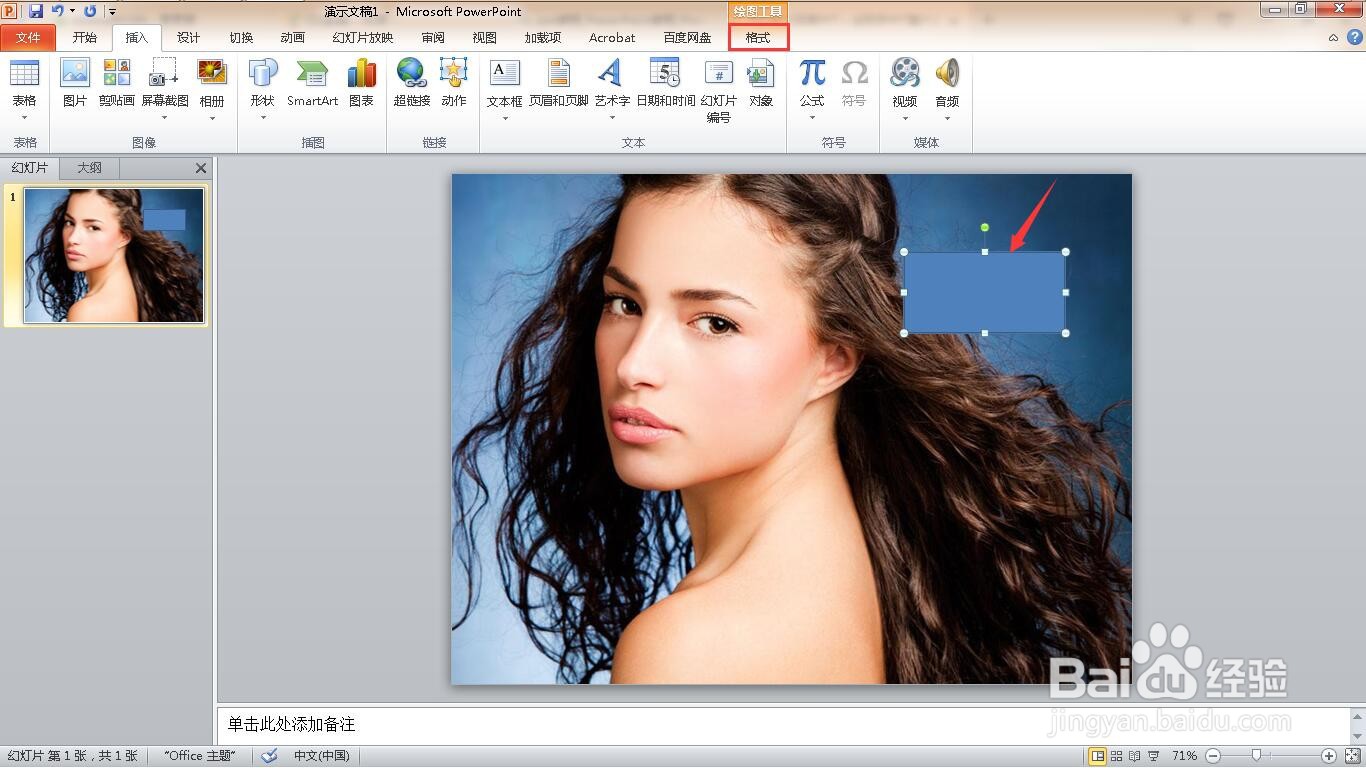
11、点击“形状样式”下的小三角。
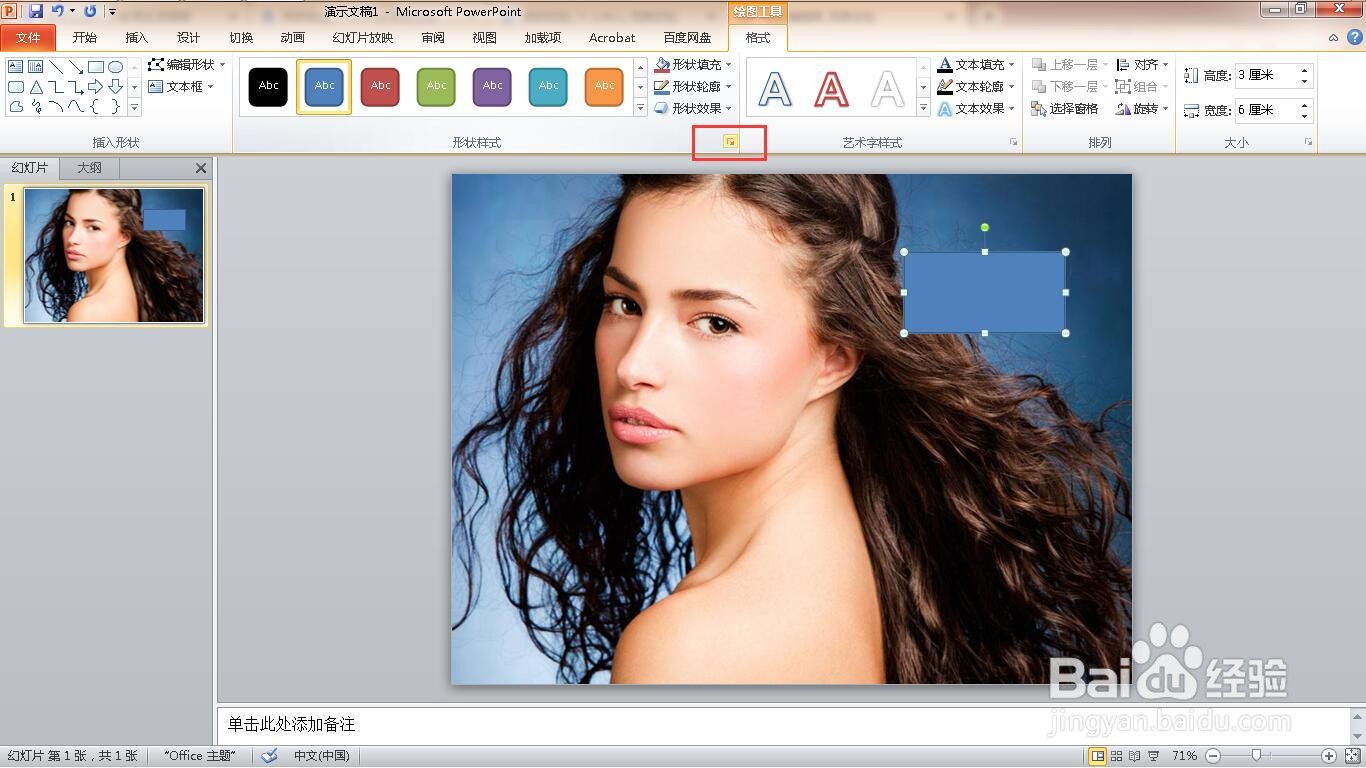
12、在填充选项里,点击“幻灯片背景填充”。
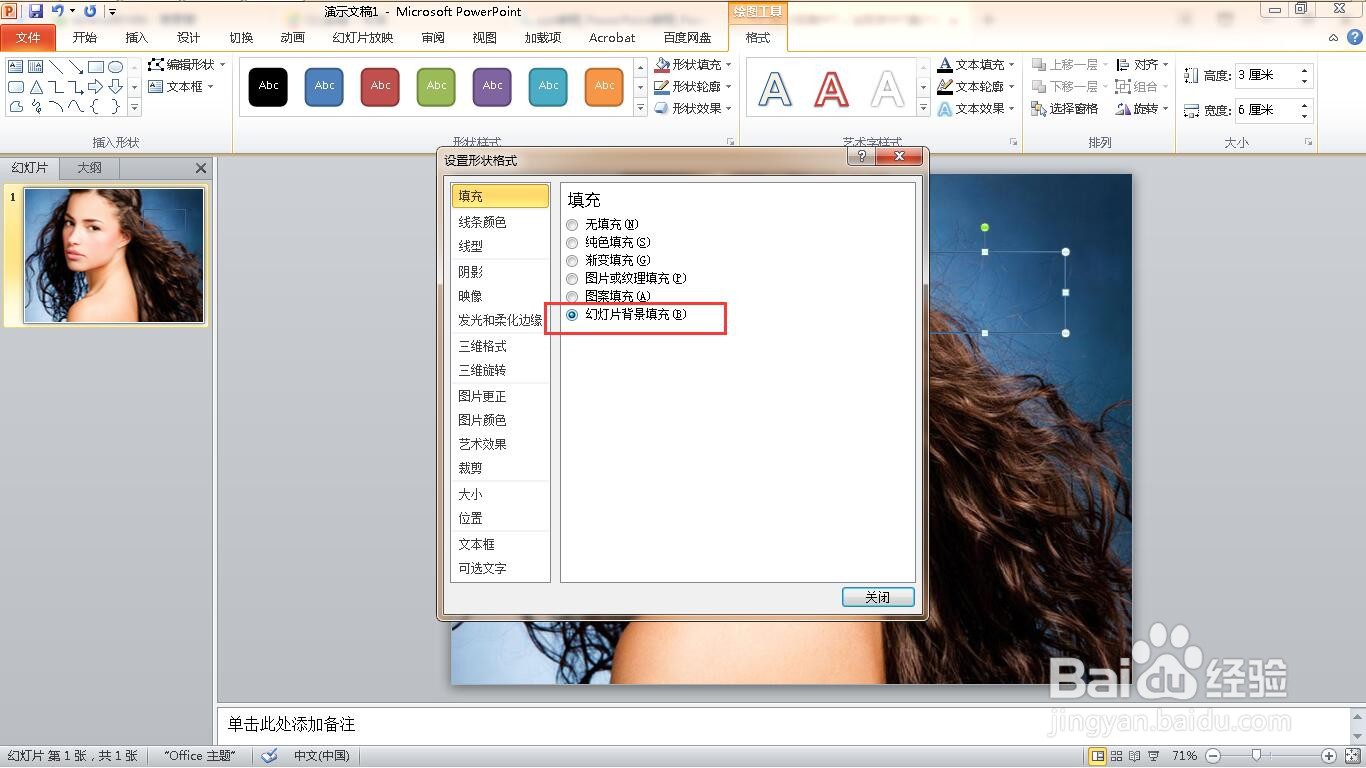
13、线条颜色选项里选择“无线条”。
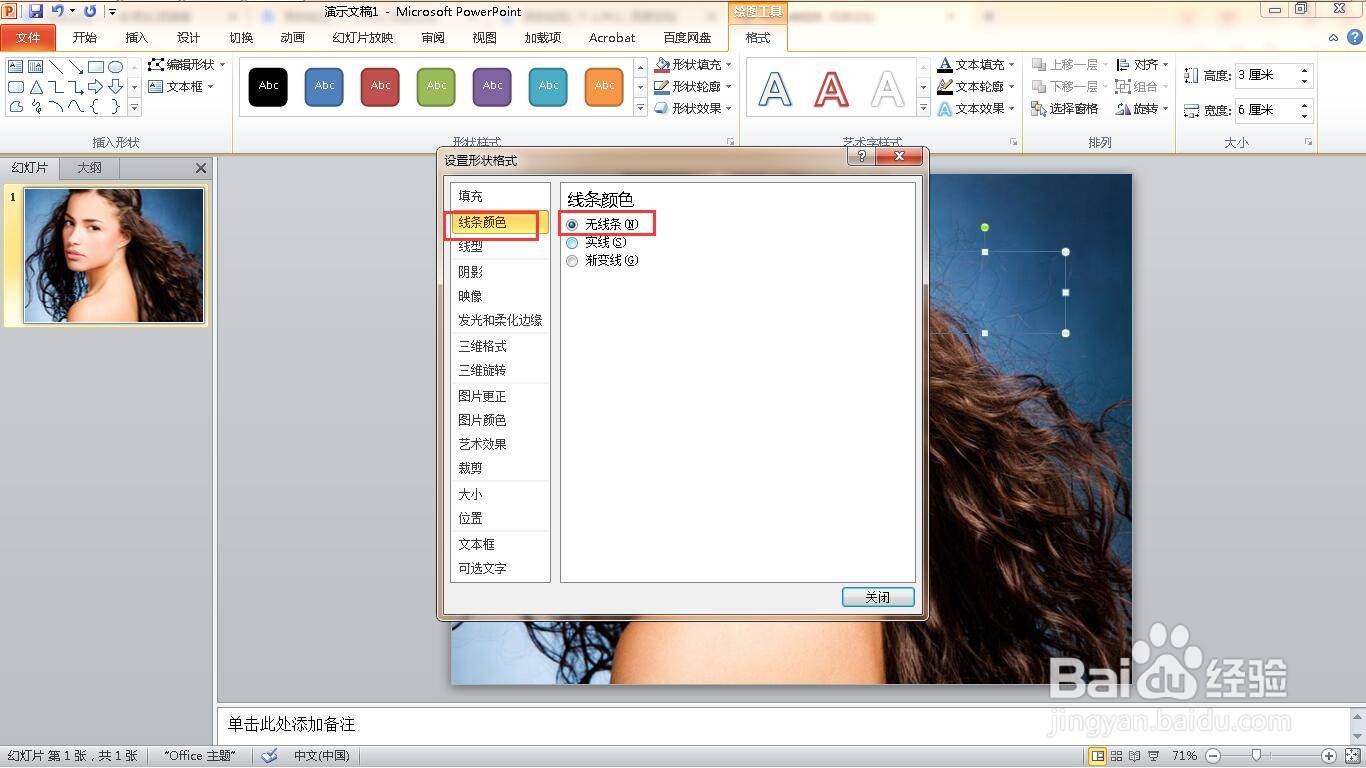
14、右键选中幻灯片中的矩形,选择“编辑文字”。
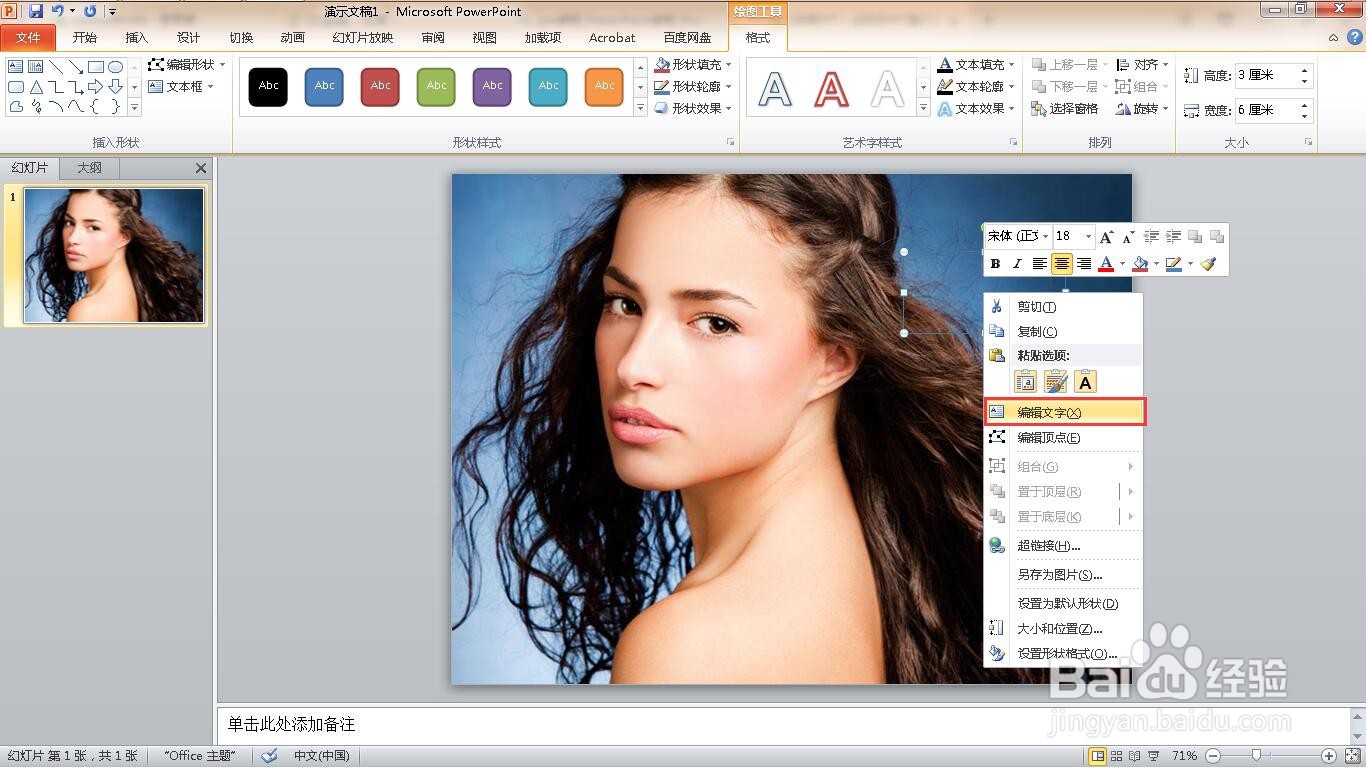
15、输入文字,调整字体和大小。
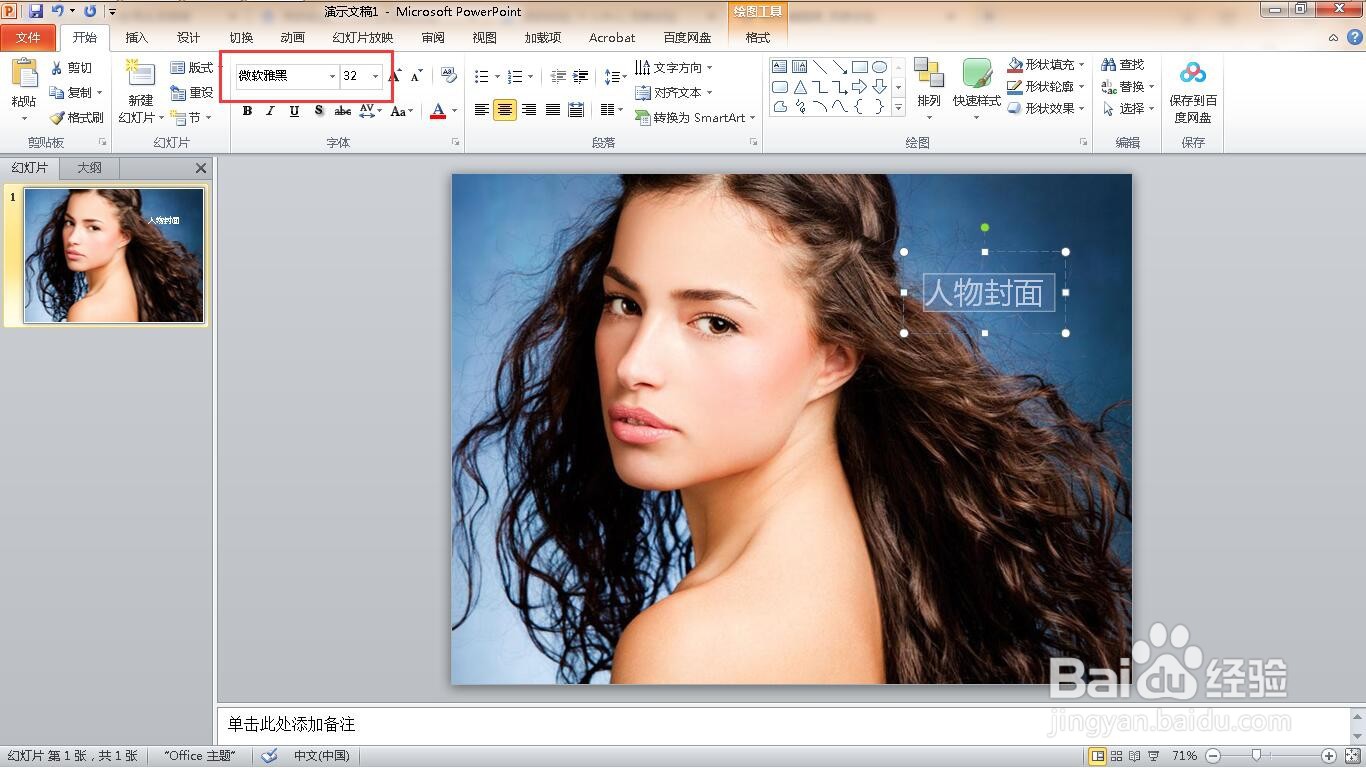
16、这样就完成了人物封面。